WPS-Excel插入图片如何编辑
1、首先我们打开电脑中的WPS软件
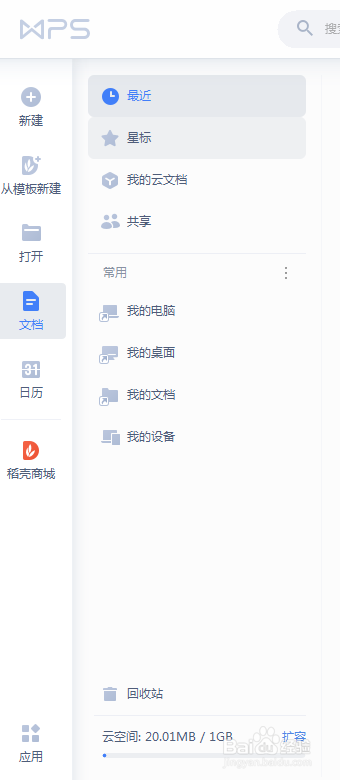
2、新建一个Excel工作簿来方便我们接下来的操作。
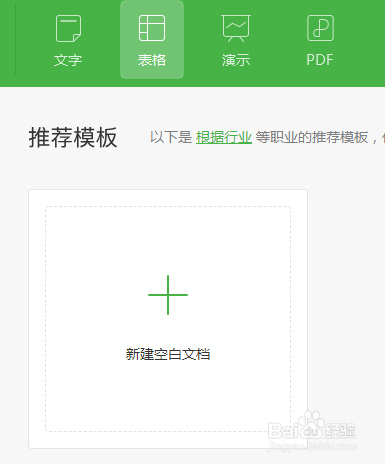
3、我们可以看到我们已经新建好了一个工作簿。
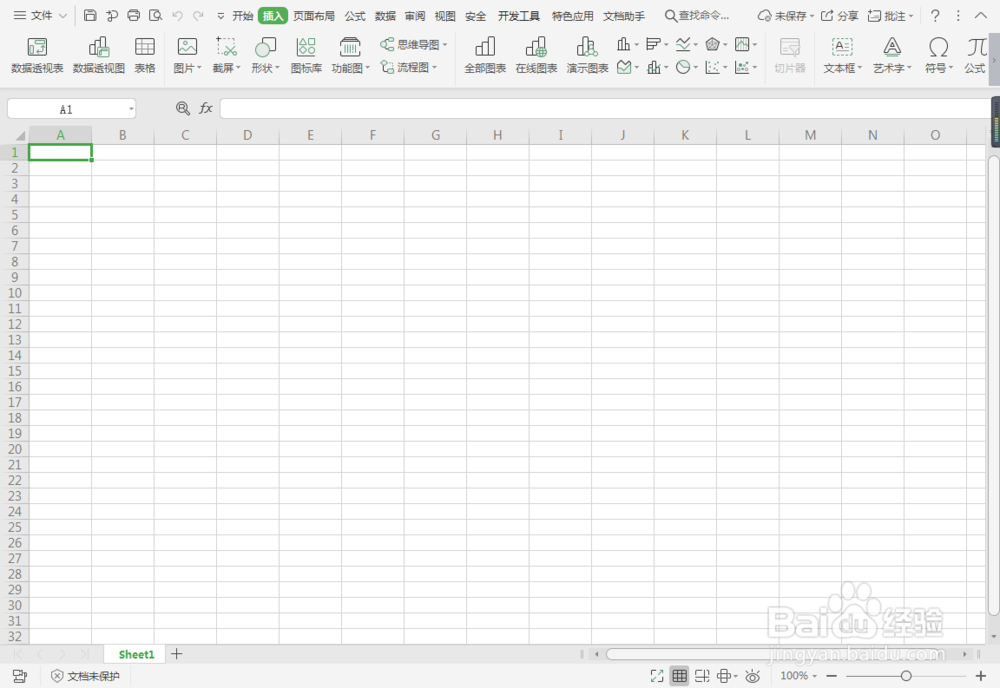
4、我们将工作簿中插入我们所要修改的图片。

5、我们可以看到图片过大我们再点击图片可以看到图片四个角出现圆圈我们将鼠标移至四角处圆圈经常拖拉改变图片大小。

6、最后我们将图片调整至适宜大小后保存文档。
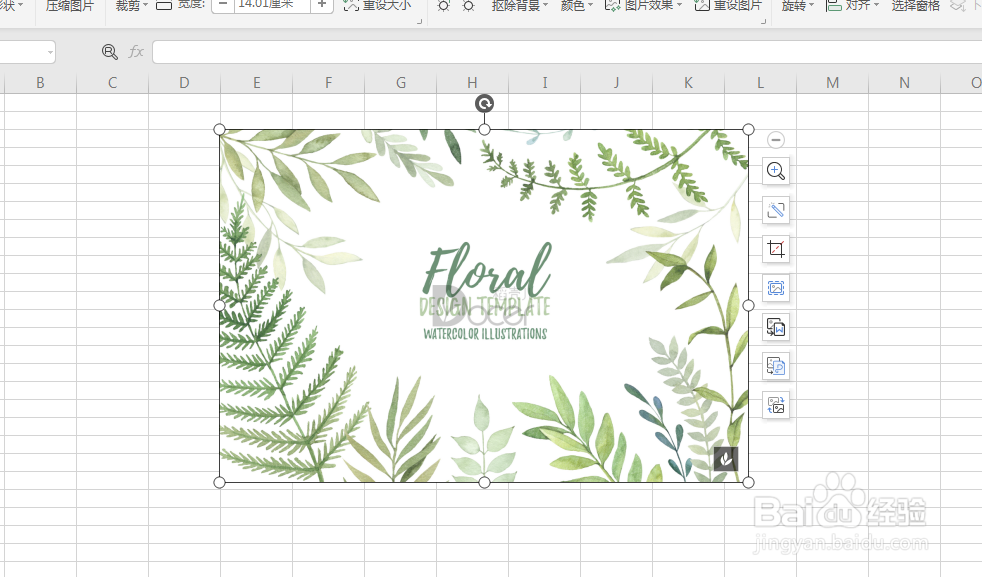
声明:本网站引用、摘录或转载内容仅供网站访问者交流或参考,不代表本站立场,如存在版权或非法内容,请联系站长删除,联系邮箱:site.kefu@qq.com。
阅读量:115
阅读量:68
阅读量:38
阅读量:51
阅读量:67